Apakah Anda lupa password grafis pada ponsel Samsung Anda di bawah Android? Tidak masalah! Pada artikel ini, mari kita coba untuk menjelaskan bagaimana Anda dapat membuka ponsel Samsung. Untuk sebagian besar cara Anda memerlukan akses root (akses root ke sistem). Cara di bawah ini dengan beberapa probabilitas juga cocok untuk merek lain dari ponsel, namun kinerja tidak dijamin.
profil membuka Samsung melalui Google ditambahkan ke perangkat Anda
Setelah 10 upaya masukan password yang salah, itu akan mungkin untuk memasukkan data dari Akun Google Anda. Di layar akan ada tombol "Lupa kata sandi Anda?". Klik dan memasukkan data dari Akun Google Anda. Kondisi penting: Akun ini harus dimasukkan dan disinkronkan pada ponsel Anda. Jika Anda tidak ingat data dari Akun Google Anda, cobalah untuk mengembalikan mereka melalui komputer, dan kemudian masukkan pada perangkat. Jika Anda tidak memiliki tombol, atau tidak ada Akun Google, coba cara di bawah ini.
Membuka samsung melalui panggilan. Tidak selalu membantu
- Ambil telepon dari kerabat / teman / sahabat.
- Memanggilnya ke ponsel Anda.
- Menerima telepon.
- Tanpa menjatuhkan panggilan, klik tombol "Home" dan drop password dalam pengaturan.
Unlock samsung, ejika ada akses root dan diaktifkan debugging
- Unduh ADB.
- Jalankan command prompt untuk menjalankan perintah pada perangkat atas nama pengguna dengan hak administrator. Tahan tombol "SHIFT" di file ADB folder Tekan tombol mouse sebelah kanan. Di Window Pilih Opel Command.
- Melalui kabel USB, hubungkan komputer dan telepon.
- Memeriksa keberadaan perangkat menggunakan perintah:
aDB Devices.
Perangkat Anda harus ditampilkan. Jika tidak - menginstal driver.
- Berurutan menjalankan perintah:
aDB Shell # Transisi ke Mode Eksekusi Shell SU # Permintaan Root CD / Data / Sistem # Transisi ke direktori dengan file kunci RM LockSettings.db-Wal RM LockSettings.db-shm RM Locksettings.db Reboot # Reboot
- Perangkat harus reboot. Setelah me-reboot, cukup buka kunci telepon.
Cara lain untuk membuka kunci Samsung dengan akses root dan busybox
- Ulangi langkah 1 hingga 4 dari Metode 3.
- Unduh berkas, Letakkan di folder dengan ADB dan buka.
- Perangkat harus reboot. Setelah me-reboot, cukup buka kunci telepon.
Cara ketiga untuk membuka kunci Samsung dengan akses root
Metode ini untuk menginstal aplikasi ADB yang menghapus pemblokiran dari ponsel Anda.
- Ulangi langkah 1 hingga 4 dari Metode 3.
- Unduh berkas Dan letakkan di folder dengan ADB.
- Berurutan menjalankan perintah:
aDB menginstal sovetclub_samsung_unlock.apk adb shell am mulai -n com.example.myapp / com.example.myactivity
- Setelah, me-restart perangkat secara manual.
Jika tidak ada yang membantu. Setel ulang pengaturan ke pabrik
Anda akan kehilangan semua data Anda.
- Matikan telepon.
- Pada saat yang sama, pegang "rumah" + tombol "+" tombol + tombol "" sebelum logo muncul. Navigasi dilakukan oleh tombol volume "+" dan "-".
- Pilih item "Wipe Data / Reset Pabrik".
- Setuju. Nyalakan kembali perangkat.

Kami berharap instruksi ini membantu Anda. Jangan lupa kata sandi!










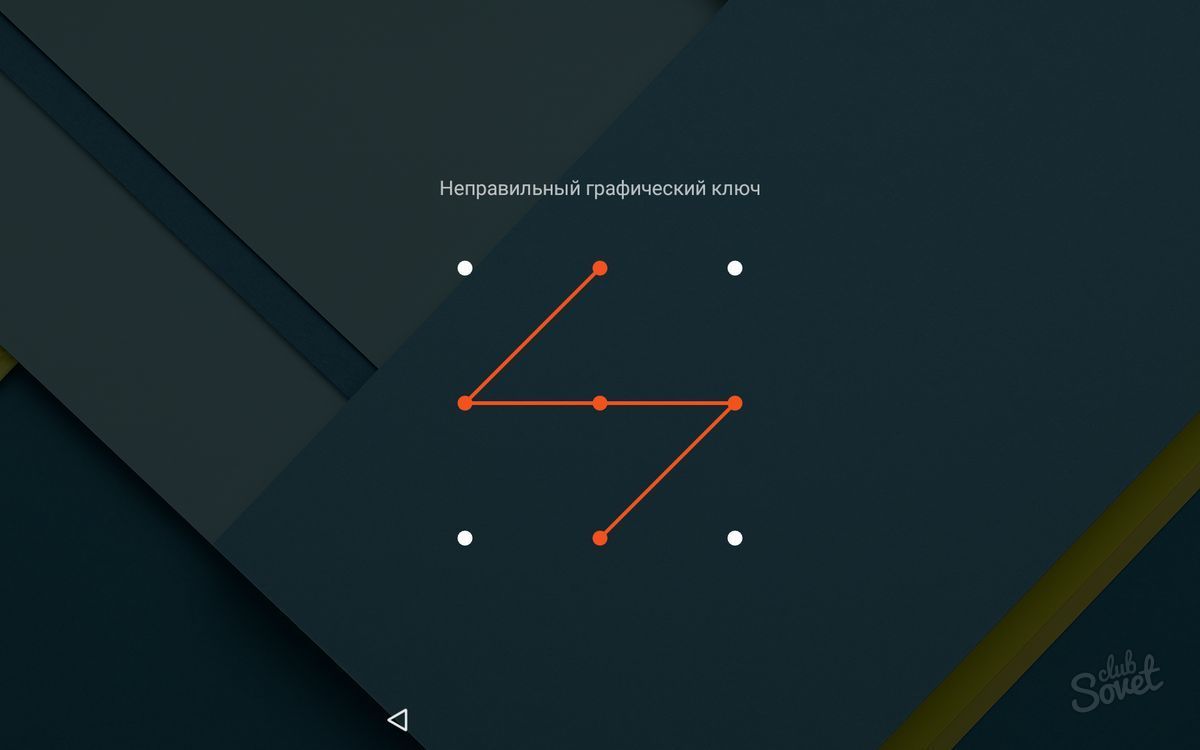








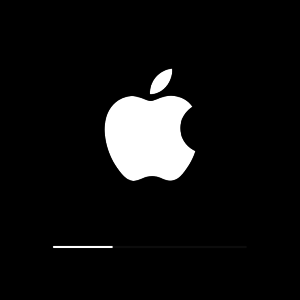
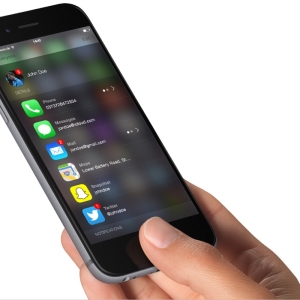







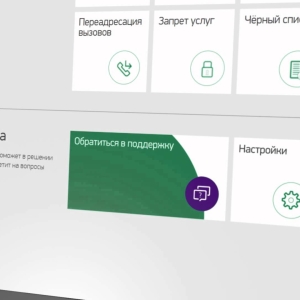








membuat penghapusan data / reset pabrik, dan telepon masih menanyakan login akun Samsung dan pasword.
Situasi yang sama, siapa yang bisa tahu?